Annons
 Som författare som främst publicerar på Internet, befinner jag mig i behov av en enkel metod för att göra intervjuer nästan varje månad. För det mesta är intervjuobjektet helt nöjd med att svara på mina frågor via e-post, vilket sparar mycket tid och ansträngning. Det finns dock tillfällen då personen som intervjuas föredrar en telefonsamtal.
Som författare som främst publicerar på Internet, befinner jag mig i behov av en enkel metod för att göra intervjuer nästan varje månad. För det mesta är intervjuobjektet helt nöjd med att svara på mina frågor via e-post, vilket sparar mycket tid och ansträngning. Det finns dock tillfällen då personen som intervjuas föredrar en telefonsamtal.
Under dessa omständigheter behöver jag ett bra verktyg som kan spela in telefonsamtalet så att jag senare kan transkribera det till en textintervju. Om du vill veta hur du använda skype för den här typen av intervjuer - mitt val av verktyg för den här uppgiften är HotRecorder. HotRecorder är ett av de mest effektiva verktygen för att spela in alla VoIP-samtal, inte bara Skype. Men om du är en Skype-användare kan du vara säker på att det är ett verktyg som är mycket väl integrerat med Skype-applikationen.
Komma igång för att spela in ett Skype-samtal
Att installera och använda HotRecorder är ungefär så enkelt som det blir. Det finns praktiskt taget ingen installation. När du har installerat installationen och startat applikationen kopplas den (bokstavligen) till ditt Skype-fönster. När du flyttar Skype-fönstret runt skärmen förblir HotRecorder-fönstret fäst vid den övre vänstra kanten.
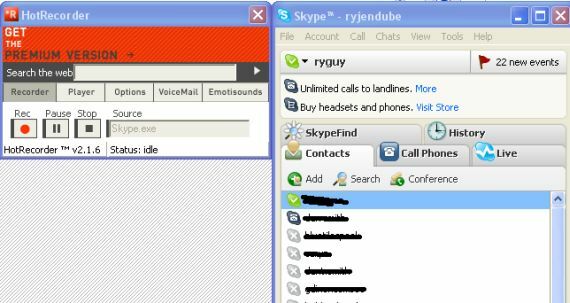
Det är en få saker du kanske vill konfigurera i HotRecorder beroende på dina inställningar. I alternativmenyn kan du till exempel tilldela en mapp på din dator för att spara alla ljudfiler. Inställningarna för ljudkvalitet och inspelningstyp är också viktiga eftersom de i slutändan kommer att avgöra hur snabbt storleken på din ljudfil växer.
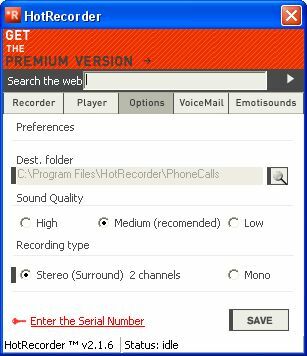
Om du har en enorm hårddisken och spelar bara upp samtalet för dig själv, håller på alla sätt ljudkvaliteten hög och använder stereoljud. Men om din avsikt är att e-posta filen eller om du vill lagra den på mindre media som inte har så mycket lagringskapacitet, kanske du vill överväga att använda medel- eller låg kvalitet.
Spela in ett Skype-samtal
När du slår "Rec"Och sedan ringa ett telefonnummer eller ansluta till en annan användare på Skype, ser du statusen för HotRecorder-displayen ändras till"Inspelning”Och storleken på ljudfilen uppdateras också så att du vet hur mycket utrymme ljudfilen kommer att förbrukas på din hårddisk eller USB-enhet.
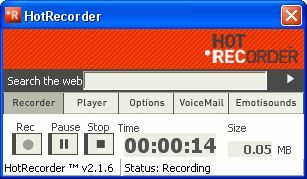
Den aktuella tidslängden för samtalet visas också, så om du kör en Podcast eller radioprogram och du vill inte att konversationen ska gå längre än ett visst tidsintervall, du vet exakt hur lång tid diskussionen är gående. Om det finns delar av konversationen som du inte vill spela in klickar du bara på "Paus, "Och sedan när du är redo att börja rulla igen kan du klicka på"Rec”Igen och samtalet fortsätter.
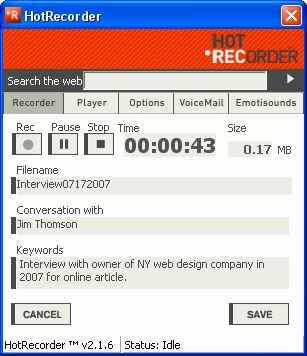
När du klickar på “Sluta, ”Får du fram skärmen ovan så att du kan fylla i detaljer om telefonsamtalet inklusive vem du pratat med och allt annat du vill notera om samtalet. Det viktiga området är "Konversation med”Eftersom listan över dina samtal visar detta tydligt, och det är ett av de bästa sätten du kommer att komma ihåg dina samtal på. Du kan använda alla filnamnskonventioner du gillar, så behåll den i ett format som du kan organisera. I mitt fall sorterar jag alla mina intervjuer efter datum, så jag behåller datumet i filnamnet.
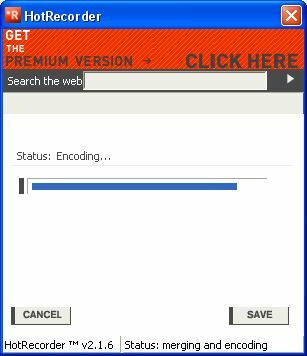
När du klickar på spara, ser du applikationen som kodar ljudet och sparar det i fil. En intressant sak att notera här är hur ljudet kommer att kodas när du väljer audio. HotRecorder sparar konversationen i två kanaler - vilket innebär att din intervjuades röst kommer att spelas till vänster och din röst spelas till höger. Detta är faktiskt ganska coolt om någon har stereohörlurar. Tyvärr, om en av dina lyssnare har mono-hörlurar eller lyssnar på din ljudfil på någon mono-enhet, verkar konversationen konstigt "ensidig."
Uppspelning och extraalternativ
Att spela upp konversationer efter att du har gjort inspelningen är lika enkelt som att klicka på "Spelare”-Fliken.
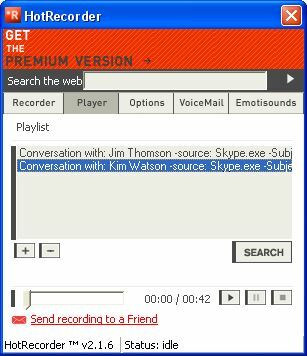
När du klickar på Spelare -knappen ser du en lista över alla konversationer du har haft. Som jag nämnde ovan visas de sparade inspelningarna av vem konversationen var med. Om du samlar många konversationer över tiden finns det också en sökfunktion (det är här din beskrivning och sökord kommer att vara praktiska).
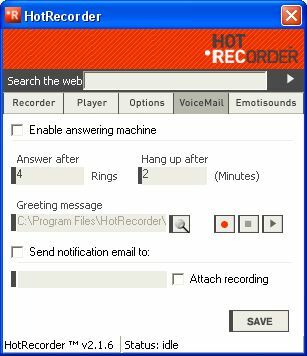
Det finns ett par coola extrafunktioner med HotRecorder, och en av dem är en telefonsvarare. Personligen använder jag inte den här funktionen - men jag måste erkänna att jag gillar det faktum att till skillnad från din typiska telefonsvarare, HotRecorder registrerar meddelandet som din uppringare lämnar, bifogar filen till ett e-postmeddelande och skickar e-postmeddelandet till vilken e-postadress du vill. Du kan vara var som helst i världen och aldrig missa ett telefonmeddelande igen så länge du har tillgång till Internet för att kontrollera din e-post.
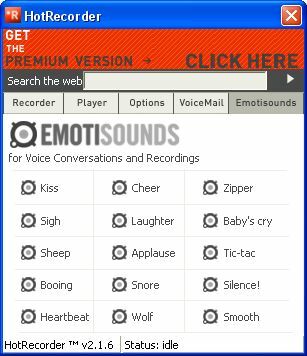
Om du kör en podcast eller ett radioprogram är en annan cool funktion "emotisounds", som låter dig bädda in olika ljudeffekter i konversationen. Detta kan bli riktigt roligt om du spelar det rätt. När någon säger något du inte gillar, klicka bara på "boo" eller om de tråkigt dig ihjäl, klicka bara på "Snore" - du kommer att ha dina lyssnare i sömmar.
Om du använder HotRecorder på samma sätt som jag gör - det vill säga att spela in telefonsamtal för senare uppspelning och transkription till text, är gratisversionen mer än tillräckligt. Jag bryr mig inte om vilket format filen är lagrad i och jag bryr mig verkligen inte om annonspanelen längst upp. Men om du vill konvertera dina filer till MP3- eller WAV-format så att du kan använda dem var som helst, behöver du den billiga premiumversionen som levereras med en inbäddad AudioConverter.
Hur gör du använder Skype för att göra intervjuer? Har du din egen lösning för inspelning av VoIP-samtal? Dela dem med MUO-läsarna i kommentaravsnittet nedan!
Ryan har en kandidatexamen i elektroteknik. Han har arbetat 13 år inom automationsteknik, 5 år inom IT och är nu en applikationsingenjör. Tidigare chefredaktör för MakeUseOf, han talade på nationella konferenser om datavisualisering och har varit med på nationell TV och radio.